Rendi Siri più utile con le scorciatoie personalizzate
Quando Siri è stato lanciato per la prima volta su iPhone 4S, siamo rimasti piacevolmente sorpresi. Sembrava così naturale e in realtà capito quasi tutto ciò che hai detto.
Dal momento che, beh, Alexa e l'assistente di Google senza nome hanno superato Siri da una prospettiva di utilità pratica. Tuttavia, grazie a iOS 12, Siri ora dispone di un potente set di funzioni che consentono l'integrazione personalizzata con app di terze parti.
È chiamato Scorciatoie Siri e con esso puoi creare ciò che è effettivamente una macro, in cui un comando vocale personalizzato attiverà una serie di azioni.
Ottenere l'app
I collegamenti non possono essere installati sul tuo dispositivo iOS, almeno mancava dal nostro iPad Pro. Questo è un piccolo inconveniente facilmente risolto da un viaggio su App Store. Questa è l'app che stai cercando.
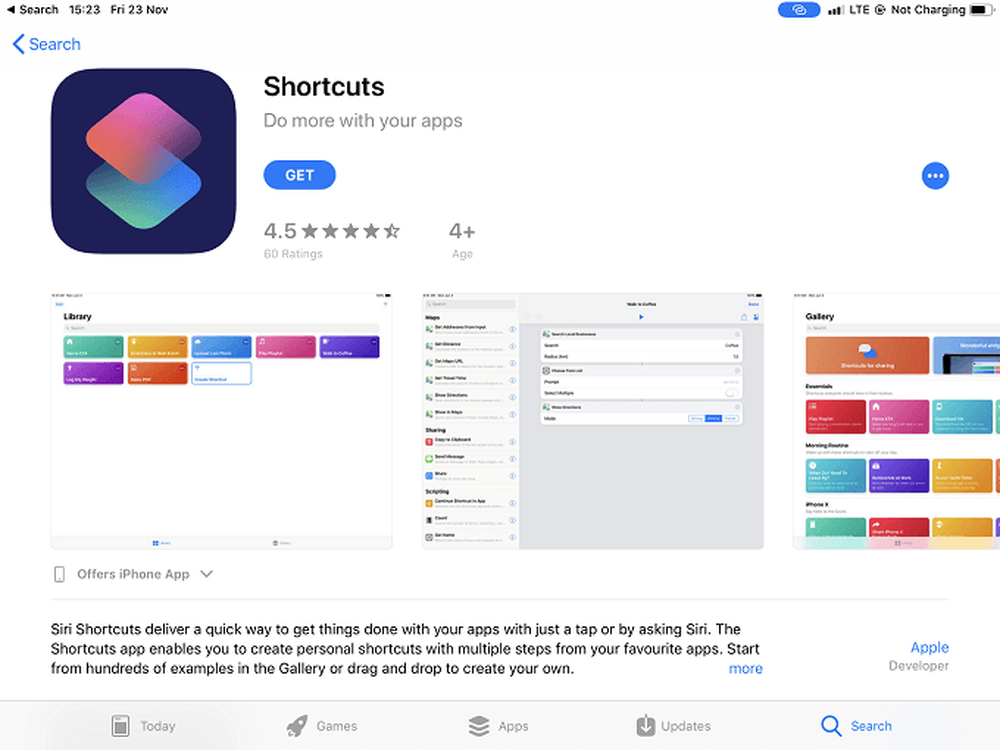
Una volta installato apri l'app quindi possiamo iniziare a creare una scorciatoia.
Navigando nella Galleria
Quando apri l'app noterai che ci sono due sezioni principali. Il Biblioteca e il Galleria.
La Libreria è dove troverai scorciatoie attive che hai creato o scaricato dalla galleria. La galleria, come hai notato, è una raccolta di scorciatoie già create per te.
È sempre una buona idea controllare prima la galleria per una scorciatoia che faccia ciò di cui hai bisogno. Anche una scorciatoia che si avvicini è una buona cosa, perché è più facile modificarla piuttosto che crearla da zero.
Per gli scopi di questo articolo, troveremo una scorciatoia nella galleria, la sposteremo nella nostra libreria e vedremo come è stata creata per imparare come creare la nostra scorciatoia.
Afferrare un collegamento dalla Galleria
Dopo aver aperto l'app, tocca "Galleria". Vedrai questa selezione di scorciatoie.

Useremo una scorciatoia chiamata Leggi il corpo dell'articolo ad alta voce a scopo dimostrativo. Così digitarlo nella barra di ricerca.
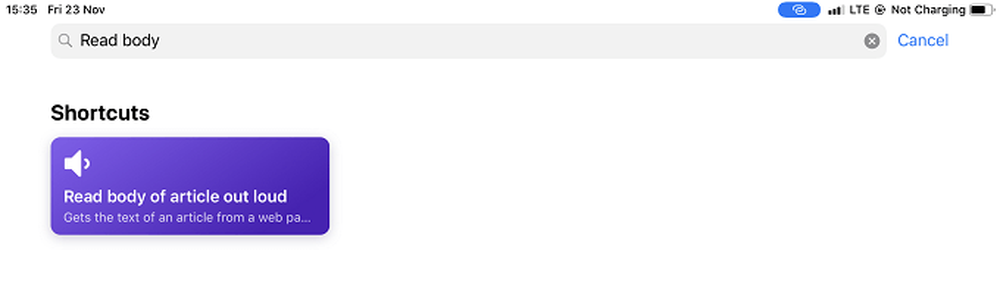
Toccare il collegamento e quindi toccare "Ottieni collegamento"
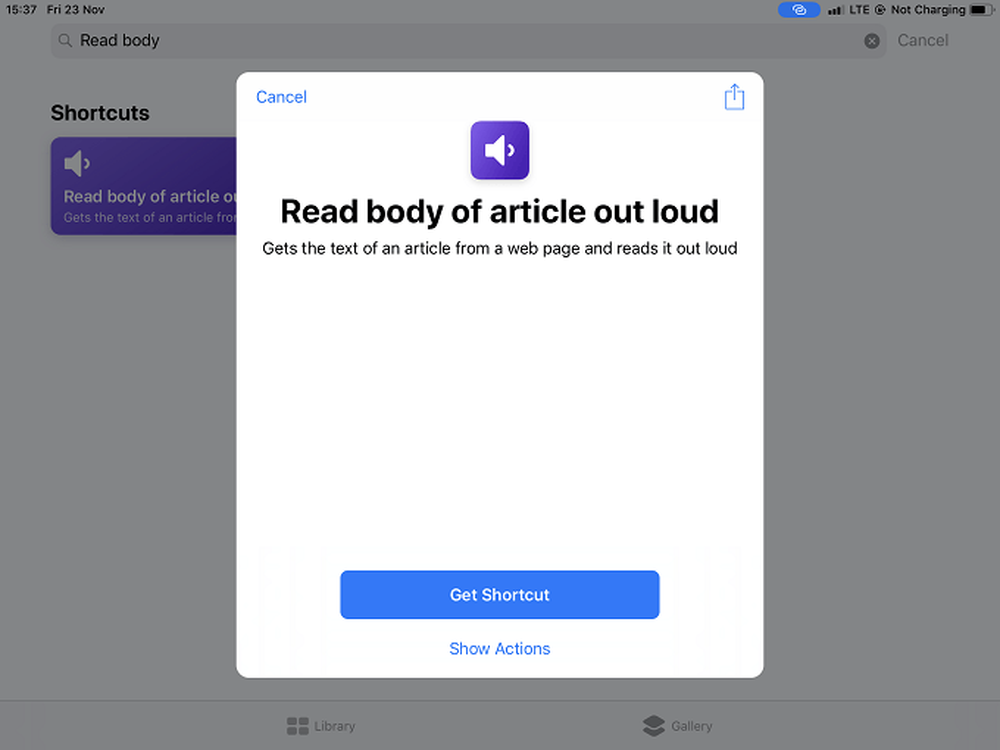
Adesso vai in biblioteca e tocca i tre punti in alto a destra della scorciatoia.
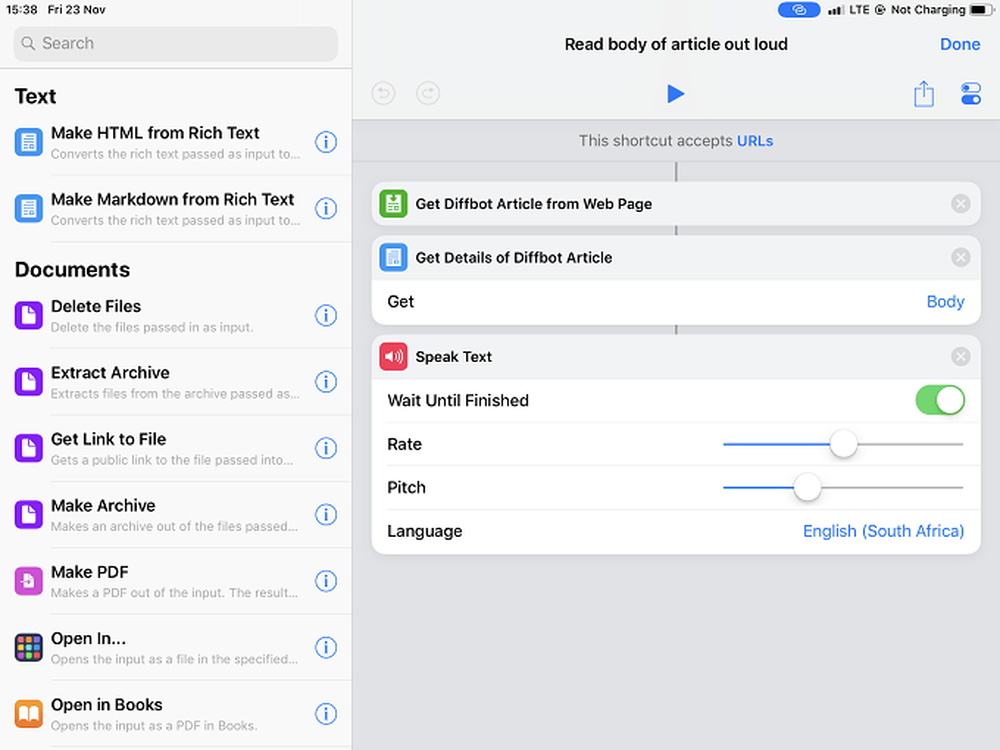
Qui puoi vedere la struttura di una scorciatoia. Per farne uno trascini le funzioni da sinistra nella sezione a destra. Qui possiamo modificare il collegamento alle nostre esigenze, ma lo lasceremo così com'è.
Quando crei una scorciatoia da zero, l'unica differenza è che la sezione a destra sarà vuota, lasciando a te i blocchi da utilizzare.
Sebbene il collegamento sia ora nella tua libreria, non funzionerà ancora con Siri. Per aggiungerlo a Siri, è necessario tocca l'icona del dispositivo di scorrimento in alto a destra dello schermo.
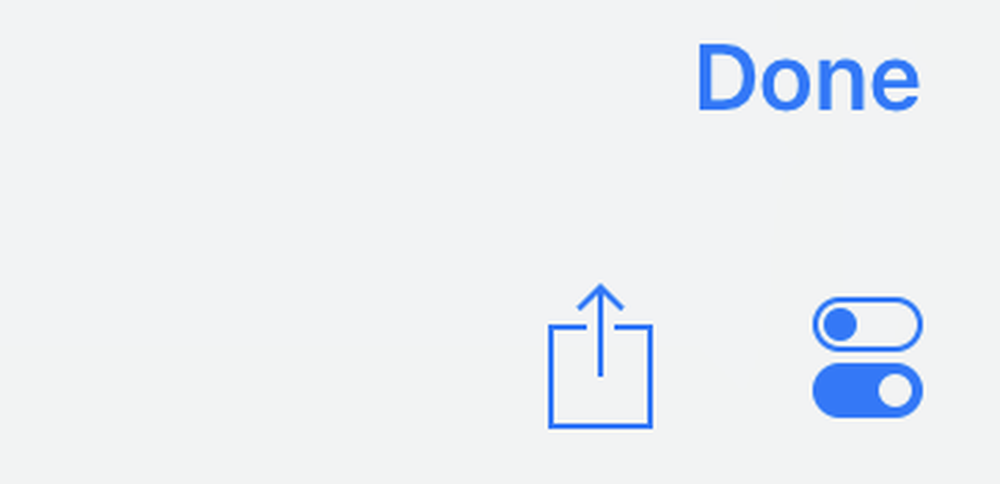
Quindi vedrai questa schermata.
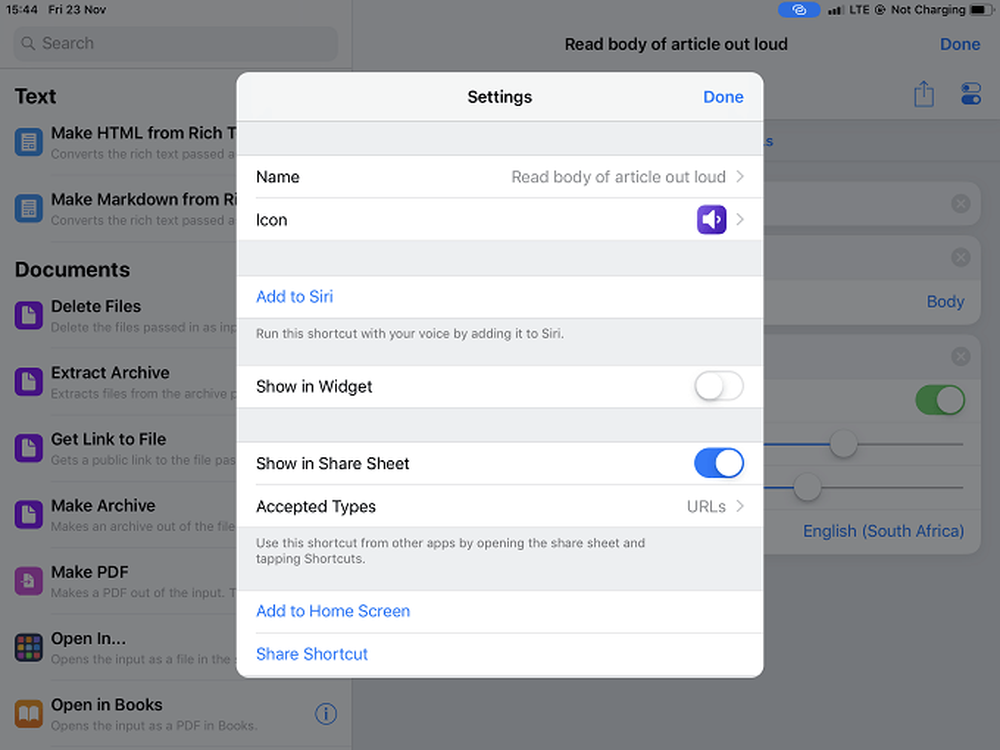
Appena tocca "Aggiungi a Siri" e tu sei stato portato qui.
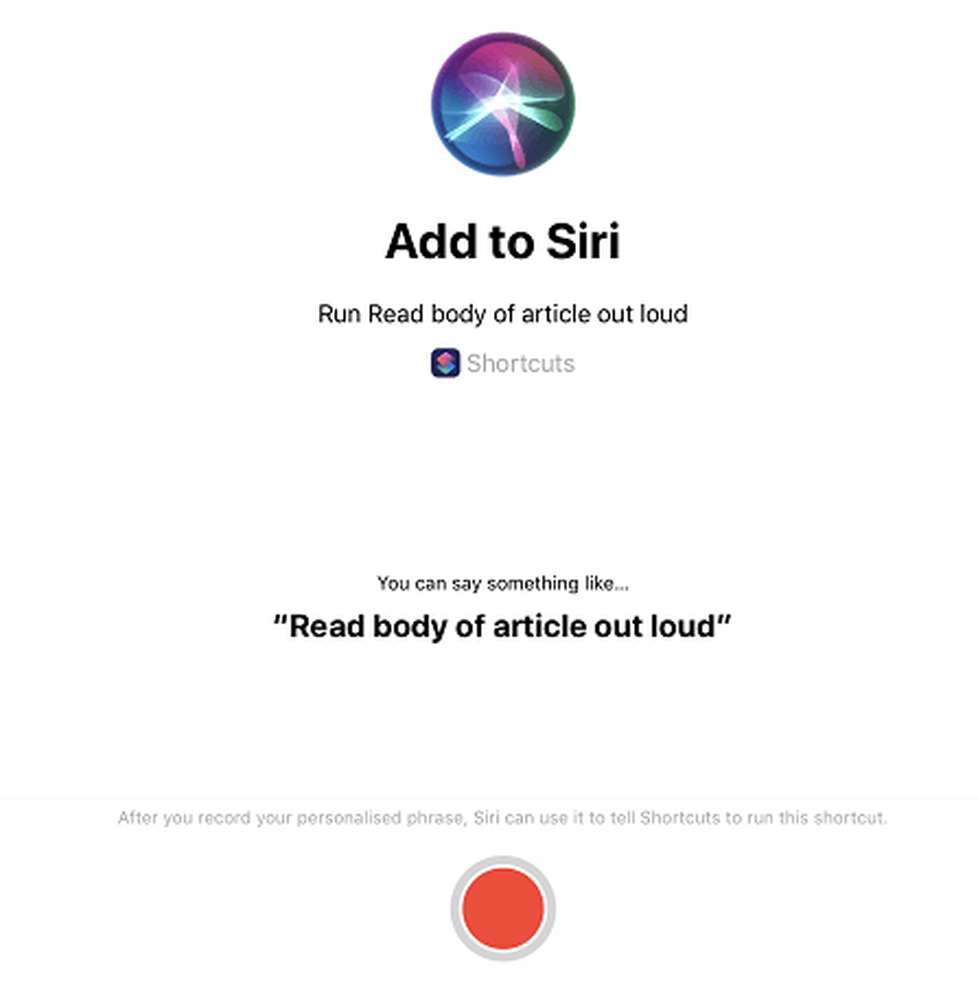
Come puoi vedere, Siri fornisce una frase suggerita per attivare questa scorciatoia, ma puoi dire tutto quello che vuoi. Tutto ciò che rimane è tocca il pulsante rosso di registrazione e registra la tua frase. Se sei soddisfatto, confermalo e sei pronto!




